Το iPhone iMessage δεν αποστέλλεται; 7 Πιθανά Σφάλματα & Λύσεις
Το iMessage είναι ένα ευρέως χρησιμοποιούμενο εργαλείο για τους χρήστες iPhone για επικοινωνία με φίλους και οικογένειες. Όταν το σφάλμα: Το iMessage δεν παραδόθηκε στο iPhone συμβαίνει, μην φρικάρεις. Πολλοί χρήστες έχουν αντιμετωπίσει αυτό το πρόβλημα. Αυτό το άρθρο σάς παρέχει όλες τις πιθανές αιτίες και ολοκληρωμένη αντιμετώπιση προβλημάτων. Εάν δεν θέλετε να χάνετε χρόνο για την αντιμετώπιση προβλημάτων, παρέχουμε επίσης μια καθολική λύση στο Μέρος 5.
ΠΕΡΙΕΧΟΜΕΝΟ ΣΕΛΙΔΑΣ:
- Μέρος 1. Τι σημαίνει το iMessage Delivered
- Μέρος 2. Αντιμετώπιση προβλημάτων iMessage Not Delivered: Ελέγξτε τη σύνδεση στο Internet
- Μέρος 3. Αντιμετώπιση προβλημάτων iMessage Not Delivered: Επανεκκινήστε το iMessage
- Μέρος 4. Αντιμετώπιση προβλημάτων iMessage που δεν παραδόθηκε: Αποστολή ως SMS
- Μέρος 5. Αντιμετώπιση προβλημάτων iMessage που δεν παραδόθηκε: Εκτελέστε το iOS System Recovery
- Μέρος 6. Άλλη δυνατότητα iMessage που δεν παραδόθηκε
Μέρος 1: Τι σημαίνει το iMessage Delivered
Ας ξεκαθαρίσουμε πρώτα τι σημαίνει το iMessage delivered.
Πρώτον, το iMessage που παραδόθηκε δεν είναι ίσο με αυτό που θα εμφανίζεται στα τηλέφωνα της οικογένειας ή των φίλων σας. Σημαίνει απλώς ότι το iPhone σας έχει παραδώσει αυτό το μήνυμα και το τηλέφωνο του άλλου ατόμου δεν αρνήθηκε να το δεχτεί. Εάν το άλλο άτομο ενεργοποιήσει τη λειτουργία πτήσης, μπορεί να δει αυτό το μήνυμα μόνο αφού είναι απενεργοποιημένη η λειτουργία πτήσης, αν και το iPhone σας λέει ότι το iMessage παραδόθηκε.
Ομοίως, εάν το iPhone iMessage σας δεν στέλνει, μπορεί να υποδεικνύει ότι το iPhone σας απέτυχε να το στείλει ή ότι το τηλέφωνο του άλλου ατόμου αρνείται να το αποδεχτεί. Επομένως, σύμφωνα με τις δύο κύριες κατευθύνσεις, υπάρχουν λύσεις παρακάτω.
Μέρος 2: Αντιμετώπιση προβλημάτων iMessage που δεν παραδόθηκε: Ελέγξτε τη σύνδεση στο Internet
Όταν το iMessage δεν λειτουργεί σε iPhone, το πρώτο πράγμα που πρέπει να ελέγξουμε είναι η σύνδεση στο Διαδίκτυο επειδή το iMessage παραδίδεται ανάλογα με το δίκτυο. Θα πρέπει πρώτα να ελέγξουμε τη σύνδεση στο Διαδίκτυο και εάν η σύνδεσή μας στο iPhone είναι καλή, το πρόβλημα μπορεί να παρουσιαστεί στο διαδίκτυο του τηλεφώνου του άλλου ατόμου.
Πώς να ελέγξετε τη σύνδεση στο Διαδίκτυο στο iPhone:
Ξεκλειδώστε το iPhone σας και δείτε τα σήματα Διαδικτύου στην κορυφή. Εάν το σήμα Wi-Fi και το σήμα κινητής τηλεφωνίας είναι και οι δύο τρεις γραμμές, είναι συνδεδεμένα σταθερά. Διαφορετικά, είναι ασταθείς. Στη συνέχεια, μεταβείτε στις Ρυθμίσεις, πατήστε Wi-Fi or Κυτταρική, αλλάξτε σε σταθερό δίκτυο και δοκιμάστε ξανά.
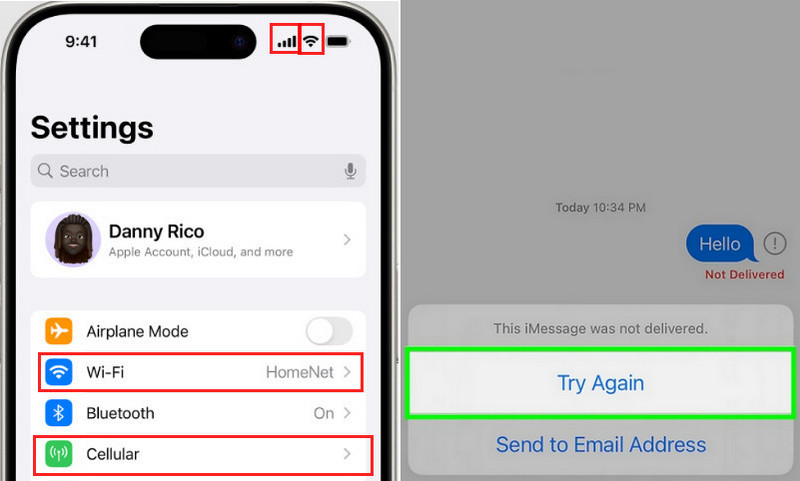
Μέρος 3: Αντιμετώπιση προβλημάτων iMessage που δεν παραδόθηκε: Επανεκκινήστε το iMessage
Είναι καλό να γνωρίζετε ότι το iMessage δεν είναι ενεργοποιημένο από προεπιλογή στο iPhone σας. Ακόμα κι αν κάποτε ενεργοποιήσατε το iMessage με μη αυτόματο τρόπο, μετά την επαναφορά εργοστασιακών ρυθμίσεων του iPhone σας και αφαίρεση και αλλαγή της κάρτας SIM, πρέπει να το ενεργοποιήσετε ξανά. Επομένως, καλύτερα να ελέγξουμε την κατάσταση του iMessage και να το ενεργοποιήσουμε ή να το επανεκκινήσουμε όταν το iMessage μας δεν παραδίδεται στο iPhone.
Πώς να επανεκκινήσετε το iMessage στο iPhone:
Ανοίξτε το Ρυθμίσεις εφαρμογή στο iPhone σας και πατήστε Μηνύματα. Βεβαιωθείτε ότι το iMessage είναι ενεργοποιημένο. Εάν ήταν ήδη ενεργοποιημένο, κάντε εναλλαγή δύο φορές για να το ενεργοποιήσετε. Επιπλέον, πρέπει να βεβαιωθείτε ότι ο αριθμός τηλεφώνου σας είναι επιλεγμένος στο Στέλνω λαμβάνω κάτω από το τμήμα iMessage. Αυτό είναι επίσης το κλειδί για την επιτυχή παράδοση μηνυμάτων.
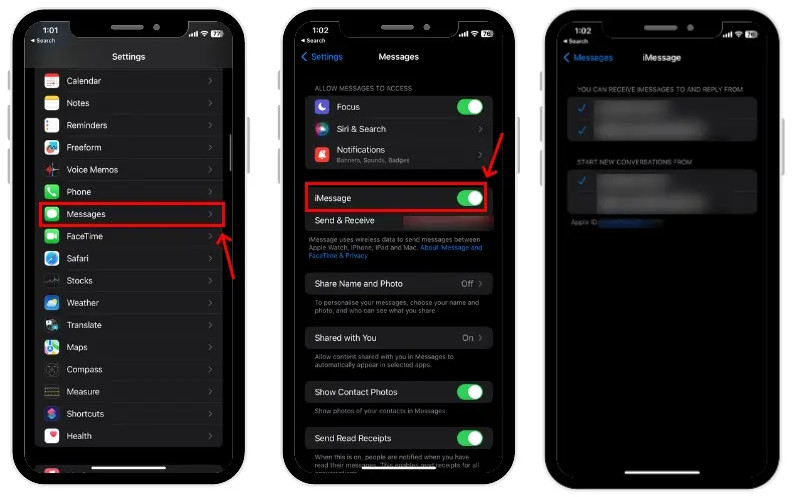
Μέρος 4: Αντιμετώπιση προβλημάτων Το iMessage δεν παραδόθηκε: Αποστολή ως SMS
Εάν δοκιμάσατε τις παραπάνω μεθόδους και το μήνυμά σας εξακολουθεί να μην μπορεί να παραδοθεί όταν προσπαθήσετε ξανά, η αποστολή του ως SMS είναι η τελευταία επιλογή. Αυτό συμβαίνει επειδή το άλλο άτομο ενδέχεται να μην χρησιμοποιεί μια συσκευή Apple, επομένως μπορείτε να στέλνετε μόνο μηνύματα SMS και όχι iMessage. Μπορείτε επίσης να το στείλετε ως SMS όταν το τηλέφωνό σας ή του άλλου ατόμου έχει διακοπτόμενο και κυμαινόμενο δίκτυο.
Πώς να στείλετε το iMessage ως SMS:
Όταν το iMessage σας δεν παραδίδεται αλλά είναι μπλε, μπορείτε να μεταβείτε στο Ρυθμίσεις app, πατήστε Μηνύματα, και μετά ενεργοποιήστε Αποστολή ως SMS. Μετά από αυτό, επιστρέψτε στο iMessage και δοκιμάστε να στείλετε ξανά το κείμενό σας. Σας το μήνυμα θα σταλεί ως πράσινο.
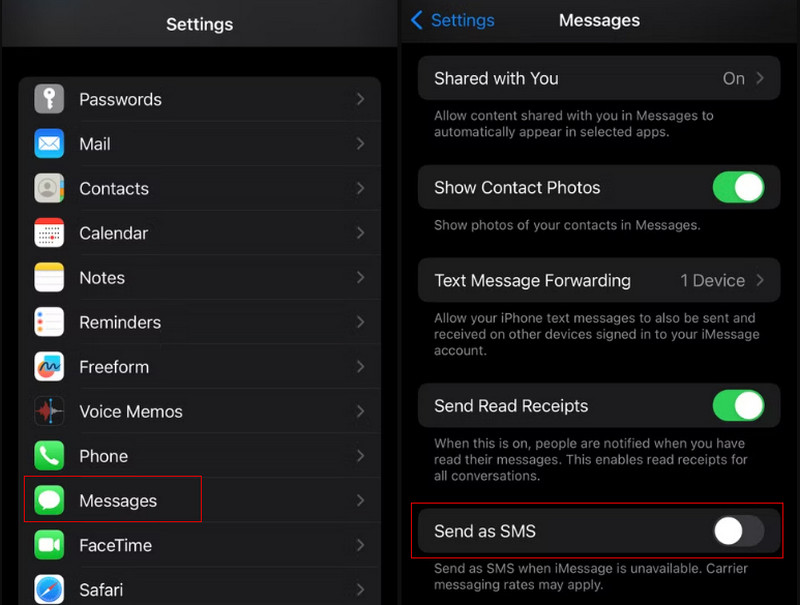
Μέρος 5: Αντιμετώπιση προβλημάτων iMessage που δεν παραδόθηκε: Εκτελέστε το iOS System Recovery
Γιατί το iMessage μου δεν παραδίδεται; Αν ακόμη και η αποστολή του κειμένου σας ως SMS δεν έλυσε το πρόβλημα, θεωρήστε ότι το iOS σας έχει καταστραφεί και καλύτερα να το διορθώσετε το συντομότερο δυνατό, γιατί ποτέ δεν θα μάθουμε τι θα προκαλούσε ένα κολλημένο σύστημα! Παρ 'όλα αυτά, δεν υπάρχει λόγος να φρικάρεις επειδή έχεις Αποκατάσταση συστήματος Apeaksoft iOS.
Το Apeaksoft iOS System Recovery είναι ένα επαγγελματικό σύστημα iOS που αντιμετωπίζει και διορθώνει τυχόν προκλητικά ζητήματα τηλεφώνου: το iMessage δεν παραδόθηκε, το iPhone κόλλησε ή απενεργοποιήθηκε κ.λπ. Δεν χρειάζεται να χάσετε χρόνο για την αντιμετώπιση προβλημάτων και το Apeaksoft iOS System Recovery επιλύει το πρόβλημά σας αυτόματα. Υπάρχουν δύο τρόποι στερέωσης: τυπική και προηγμένη λειτουργία. Επιλέξτε τη λειτουργία ανάλογα με την κατάστασή σας.
Διορθώστε εύκολα το iMessage που δεν παραδόθηκε στο iPhone
- Διορθώστε οποιοδήποτε πρόβλημα iPhone: Το iMessage δεν παραδόθηκε, το iPhone κόλλησε κ.λπ.
- Υποστήριξη 50+ διαφορετικών σφαλμάτων συστημάτων iOS και iPadOS.
- Συμβατό με το πιο πρόσφατο σύστημα iOS και iPadOS.
- Εύκολη λειτουργία χωρίς τεχνικές δεξιότητες.
Ασφαλής λήψη
Ασφαλής λήψη

Ας δούμε πώς δεν παραδόθηκε το iMessage στο Apeaksoft iOS System Recovery:
Βήμα 1. Κατεβάστε αυτό το πρόγραμμα στον υπολογιστή σας και ξεκινήστε το. Στη συνέχεια, κάντε κλικ Αποκατάσταση συστήματος iOS.
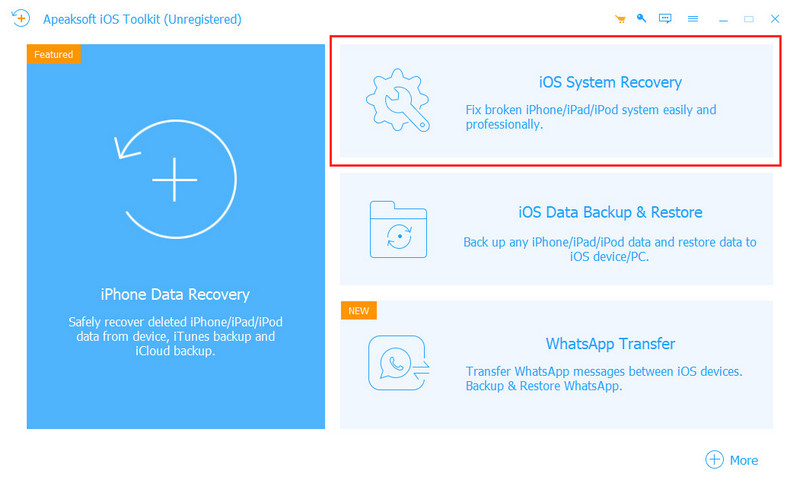
Βήμα 2. Συνδέστε το iPhone σας σε αυτόν τον υπολογιστή χρησιμοποιώντας ένα καλώδιο USB. Μόλις είναι έτοιμο, κάντε κλικ Αρχική.

Βήμα 3. Επιλέξτε μία λειτουργία και κάντε κλικ Επιβεβαιώνω, και το πρόγραμμα θα διορθώσει αυτόματα τα σφάλματα.
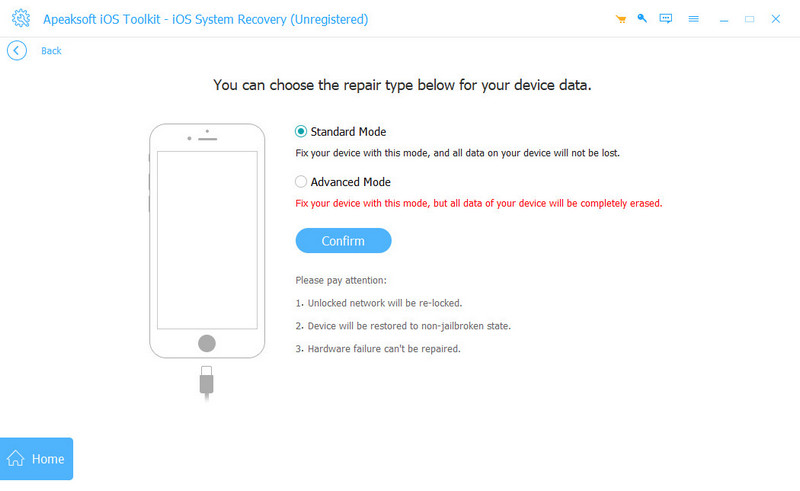
Μέρος 6. Άλλη δυνατότητα iMessage που δεν παραδόθηκε
Υπάρχει επίσης μια πιθανότητα να μην παραδοθεί το iMessage σας στο iPhone: το άλλο άτομο έβαλε τον αριθμό σας στη λίστα αποκλεισμού ή το άτομο άλλαξε αριθμό τηλεφώνου αλλά δεν σας ενημέρωσε. Σε αυτήν την περίπτωση, δεν μπορείτε να κάνετε τίποτα γι 'αυτό. μπορείτε μόνο να προσπαθήσετε να συνδεθείτε με το άτομο χρησιμοποιώντας άλλο εργαλείο κοινωνικής δικτύωσης όπως το Facebook ή το WhatsApp.
Συμπέρασμα
Όταν Το iMessage δεν λέει παραδόθηκε, διαβάστε αυτό το άρθρο. θα σας βοηθήσει να επιλύσετε αυτό το πρόβλημα βήμα προς βήμα. Οι περισσότεροι χρήστες μπορούν να διορθώσουν αυτό το πρόβλημα μέχρι να φτάσουν στο Τέταρτο Μέρος. Έχετε διορθώσει το πρόβλημά σας; Στη συνέχεια, μην ξεχάσετε να μοιραστείτε αυτήν την ανάρτηση με την οικογένεια και τους φίλους σας.
Σχετικά άρθρα
Το iMessage δεν λειτουργεί; Μην απελπίζεσαι. Από τα μηνύματα που δεν παραδίδονται μέχρι τα εφέ που δεν λειτουργούν, εδώ θα σας μάθουμε να επιδιορθώνετε κοινά προβλήματα στο iPhone/iPad.
Μπορώ να ανακτήσω τις διαγραμμένες συνομιλίες iMessage; Πώς να αναιρέσετε τη διαγραφή μιας συνομιλίας στο iPhone; Μάθετε 3 τρόπους για να επαναφέρετε τη συνομιλία iMessage που διαγράφηκε κατά λάθος.
Αυτή η ανάρτηση λέει πώς να διαγράψετε, να ρυθμίσετε, να μεταφέρετε το iMessage σε Mac βήμα προς βήμα. Εάν είναι η πρώτη φορά που χρησιμοποιείτε το iMessage σε Mac, μπορείτε να βρείτε κάποιο κόλπο εδώ.
Ποιες είναι οι διαφορές μεταξύ κειμένου και iMessage; Εδώ είναι όλες οι γνώσεις που πρέπει να γνωρίζετε σχετικά με την αποστολή και λήψη μηνυμάτων κειμένου και iMessages στο iPhone.

